电脑错误如何重装系统?(解决电脑问题的有效方法)
![]() 游客
2025-07-28 15:16
114
游客
2025-07-28 15:16
114
随着电脑的使用时间增长,我们常常会遇到各种各样的错误和问题。其中一种常见的解决方法就是重装系统。本文将介绍如何有效地重装电脑系统,解决各种电脑错误。
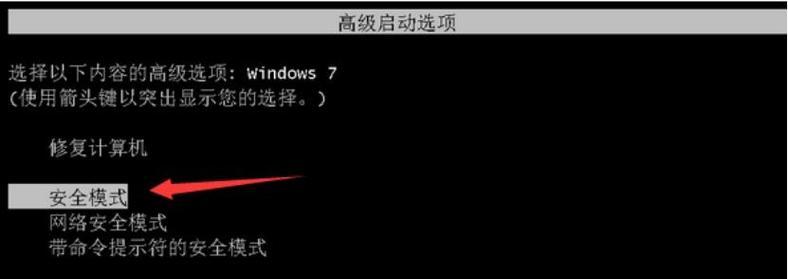
备份重要数据
在进行重装系统之前,首先需要备份重要的数据。这包括文档、照片、音乐和视频等文件。通过将这些数据复制到外部存储设备或云存储服务中,可以确保在重装系统后不会丢失重要的信息。
了解系统版本
在进行重装系统之前,需要确定所使用的系统版本。不同的系统版本可能有不同的安装步骤和要求。可以在电脑的系统设置中查找相关信息,或者在操作系统官方网站上获取准确的版本信息。
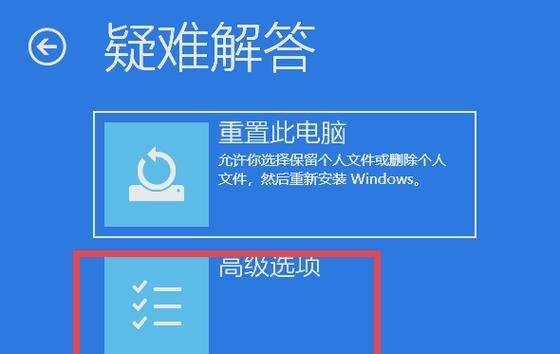
下载安装介质
根据所使用的操作系统版本,在官方网站上下载相应的安装介质。这些安装介质可以是光盘镜像文件或USB闪存驱动器映像。确保下载的文件来自官方渠道,以免遭受恶意软件或病毒的攻击。
制作启动盘
使用下载的安装介质,制作一个可启动的安装盘或USB启动驱动器。这可以通过一些专门设计的软件工具来完成,例如Rufus或WinToUSB。制作启动盘的过程中,需要注意选择正确的系统版本和目标设备。
设置启动顺序
在重装系统之前,需要将电脑的启动顺序设置为从安装介质启动。这可以通过进入电脑的BIOS设置来完成。根据电脑品牌和型号,按照相应的提示进入BIOS设置界面,并将启动顺序调整为首选启动介质。
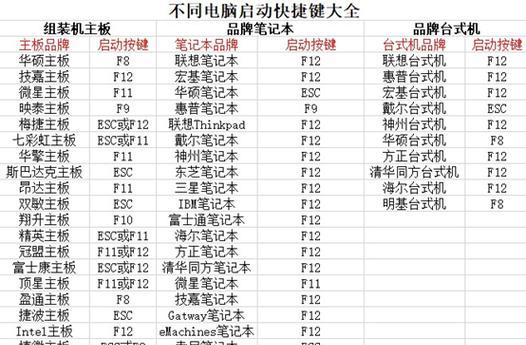
启动安装介质
重启电脑,并通过插入安装盘或连接USB启动驱动器的方式启动电脑。在启动过程中,按照屏幕上的提示进入系统安装界面。这些提示可能会要求选择语言、时区和键盘布局等选项。
选择安装类型
在安装界面中,需要选择安装类型。通常有两种选择:升级安装和清洁安装。升级安装可以保留原有文件和设置,而清洁安装将删除所有文件并重新安装系统。根据个人需求,选择相应的安装类型。
格式化磁盘
如果选择了清洁安装,需要格式化电脑的磁盘。这将删除所有文件和分区,并为系统安装提供一个干净的环境。在格式化过程中,可以选择分区大小和文件系统类型。
安装系统
根据所选择的安装类型和格式化操作,开始安装系统。在安装过程中,按照屏幕上的提示进行操作,例如选择安装位置、输入产品密钥和设置用户名等。
更新系统
在完成系统安装后,通过连接到互联网并运行系统更新来获取最新的补丁和驱动程序。这可以提高系统的稳定性和安全性,并解决一些已知的问题。
恢复备份数据
在完成系统更新后,可以开始恢复之前备份的数据。通过将数据复制回原来的位置或使用恢复工具,可以快速将文档、照片和其他文件放回到系统中。
重新安装应用程序
随着系统重装,之前安装的应用程序也会被删除。需要重新安装常用的应用程序。可以通过官方网站或第三方应用市场下载和安装这些应用程序。
优化系统设置
在完成系统安装和应用程序安装后,可以进行一些优化操作来提高系统性能。这包括清理临时文件、禁用不必要的启动程序和调整系统设置等。
安装杀毒软件
为了保护电脑免受恶意软件和病毒的侵害,安装一个可靠的杀毒软件是必要的。通过定期更新病毒定义和进行系统扫描,可以确保系统的安全性。
定期备份和维护
重装系统只是解决电脑问题的一种方法,但并不是长久之计。定期备份重要数据并进行系统维护,可以避免很多问题的发生,并保持电脑的良好状态。
重装电脑系统是解决电脑错误和问题的有效方法。通过备份数据、了解系统版本、下载安装介质、制作启动盘、设置启动顺序等步骤,可以顺利重装系统。在重装后,及时更新系统、恢复数据、重新安装应用程序、优化设置和安装杀毒软件等操作也非常重要。定期备份和维护系统可以避免再次出现问题。
转载请注明来自扬名科技,本文标题:《电脑错误如何重装系统?(解决电脑问题的有效方法)》
标签:重装系统
- 最近发表
-
- 解决电脑错误1741的有效方法(探索电脑错误1741的根源并提供解决方案)
- 推荐高效的客户资源查找软件(提升销售业绩的必备工具,助力企业发展)
- 硬盘电路板ROM更换方法及步骤详解(从硬盘电路板中取下ROM芯片的简易教程)
- 电脑通讯设置错误解决方法(探索解决常见通讯设置错误的有效方法)
- 以大白菜win10低级格式化教程为主题写一篇文章(详解大白菜win10低级格式化的步骤和注意事项)
- 微软戴尔笔记本装系统教程(详细教你如何在微软戴尔笔记本上安装操作系统)
- 解决电脑菜单关键错误的有效方法(探索关键错误产生的原因与解决方案)
- 在Windows7上安装C语言的教程(一步步学习如何在Windows7上安装和配置C语言编译器)
- 探析Excel中方差计算公式的应用(方差计算公式的原理及实践技巧)
- 如何应对连续输入错误的电脑密码(保护隐私安全的有效方法)
- 标签列表
- 友情链接
-

